인스타그램 스토리와 릴스에 음악을 추가하는 것은 참여도를 높이고 분위기를 살리는 좋은 방법입니다.하지만 인스타 스토리 음악 길이,는 15초 릴스 음악은 최대 90초로 제한되어 있어, 음악을 더 길게 넣는 방법을 찾는 분들이 많습니다.
이 가이드에서는 인스타 스토리 음악 길게 만드는 방법과 인스타 노래 올리기를 더 자유롭게 할 수 있는 팁을 소개합니다. 앱안에 포한된 기능을 최대한 활용하거나 Filmora와 같은 동영상 편집 앱을 사용하면 제한 없이 개성넘치는 콘텐츠를 만들 수 있습니다.
1. 인스타그램 릴스에서 음악 길게 넣는 방법
인스타그램에서는 짧은 음악 클립만 사용할 수 있어 원하는 분위기를 충분히 표현하기 어려울 때가 있습니다. 인스타그램 스토리에서 음악을 더 길게 넣는 방법이나 릴스에서 음악을 늘리는 방법이 궁금하다면, 릴스를 활용해보세요. 릴스는 최대 90초까지 영상에 음악을 삽입할 수 있어, 좋아하는 노래를 더 오래 들려주고 시청자의 몰입도도 높일 수 있습니다.
인스타그램 릴에서 음악 길게 넣는 방법
- 1단계:인스타그램 릴스 열기
- 2단계:동영상 녹화, 업로드
- 3단계:음악 추가, 구간 설정
2. 인스타그램 스토리에서 음악을 15초 이상 늘리는 방법
인스타그램 스토리는 팔로워들과 일상이나 관심사, 재능을 공유하기에 좋은 기능입니다. 여기에 음악까지 더하면 단순한 텍스트보다 훨씬 더 감성적인 분위기를 연출할 수 있죠.
많은 분들이 인스타에서 기본으로 제공되는 음악 길이만 사용해야 한다고 생각하지만 실제로는 더 길게 설정할 수 있는 방법도 있습니다. 인스타그램 스토리에서 음악을 더 길게 재생하는 방법이나 음악 클립의 길이를 조절하는 방법이 궁금하다면, 이 가이드를 통해 오디오 재생 시간을 늘리고 콘텐츠에 맞게 설정하는 방법을 배울 수 있습니다.
인스타그램 스토리에서 음악 길이 조정하는 방법
- 1단계:스토리 만들기
- 2단계:스티커 메뉴 열기
- 3단계:음악 추가하기
- 4단계:음악 길이 조절하기
- 5단계:스토리 게시하기




3. 활용 팁: 인스타그램 스토리 음악을 더 길게 녹음해서 만들기
인스타그램에서는 스토리 음악 길이가 기본적으로 15초로 제한되지만, 약간의 편집 트릭을 활용하면 이 제한을 넘을 수 있습니다. 특히 클립을 나눠 음악을 이어 붙이는 방식은 자연스럽게 음악을 더 길게 재생하는 데 효과적입니다.
녹음 기술을 이용해 인스타그램 스토리에서 음악을 더 길게 만드는 방법
- 1단계:첫 15초 클립에 음악 추가
- 2단계:다음 클립에 같은 음악 추가
- 3단계:자연스럽게 이어지도록 조정
- 4단계:업로드하고 끊김 없이 음악 감상

📌함께 읽어보기: 최고의 인스타 스토리 영상 비율 변경하는 방법 소개
4. 전문가 팁: Filmora로 음악 길이 조절 및 간단한 편집 가능
인스타그램에서 제공하는 기능만으로 음악 길이를 늘리는 데 한계가 있다면, 원더쉐어 필모라를 이용해 조금 더 유연하게 편집할 수 있습니다.
AI 오디오 늘리기 기능을 사용하면 음질 손상 없이 음악을 자연스럽게 늘릴 수 있고, 영상 길이에 맞게 조정하는 것도 가능합니다. 이 기능은 데스크톱과 모바일 앱에서 모두 지원되어 어떤 환경에서든 작업할 수 있습니다.
Filmora로 인스타그램 스토리 더 자연스럽게 완성하기
인스타그램 기본 기능만으로는 음악 길이나 타이밍 조절이 어려울 때가 많습니다. 이럴 땐 Filmora를 활용하면 조금 더 자유롭게 편집할 수 있어요. 아래는 스토리 제작에 도움이 되는 Filmora의 주요 기능들입니다:
- 오디오 길이 조절: 음악 길이를 자연스럽게 늘릴 수 있어요. 음질도 그대로 유지됩니다.
- 영상과 음악 싱크 맞추기: 장면 전환에 맞춰 음악 타이밍을 조절할 수 있어 스토리가 더 매끄럽게 느껴집니다.
- 미리보기 기능: 편집한 내용을 바로 확인할 수 있어서, 수정이 필요한 부분도 쉽게 찾아낼 수 있어요.
- 세부 구간 조절: 키프레임 기능으로 음악의 특정 부분만 골라서 사용할 수 있고, 원하는 길이로 설정할 수 있어 더 유연하게 활용할 수 있습니다.
- 소리 깨끗하게 만들기: 배경 소음을 줄이는 기능으로 음악이나 목소리가 더 또렷하게 들리게 할 수 있어요.
- AI 비트 맞춤 기능: 음악 비트에 맞춰 영상이 자동으로 정렬돼서 따로 손대지 않아도 타이밍이 잘 맞습니다.
필모라 앱에서 인스타그램 스토리용 음악 늘리는 방법
- 1단계:Filmora Mobile 다운로드 및 설치
- 2단계:음악을 가져와 타임라인에 추가
- 3단계:음악 트랙 늘리기
- 4단계:오디오 속도 조절하기 (선택 사항)
- 5단계:오디오 미세 조정
- 6단계:미리보기 및 내보내기
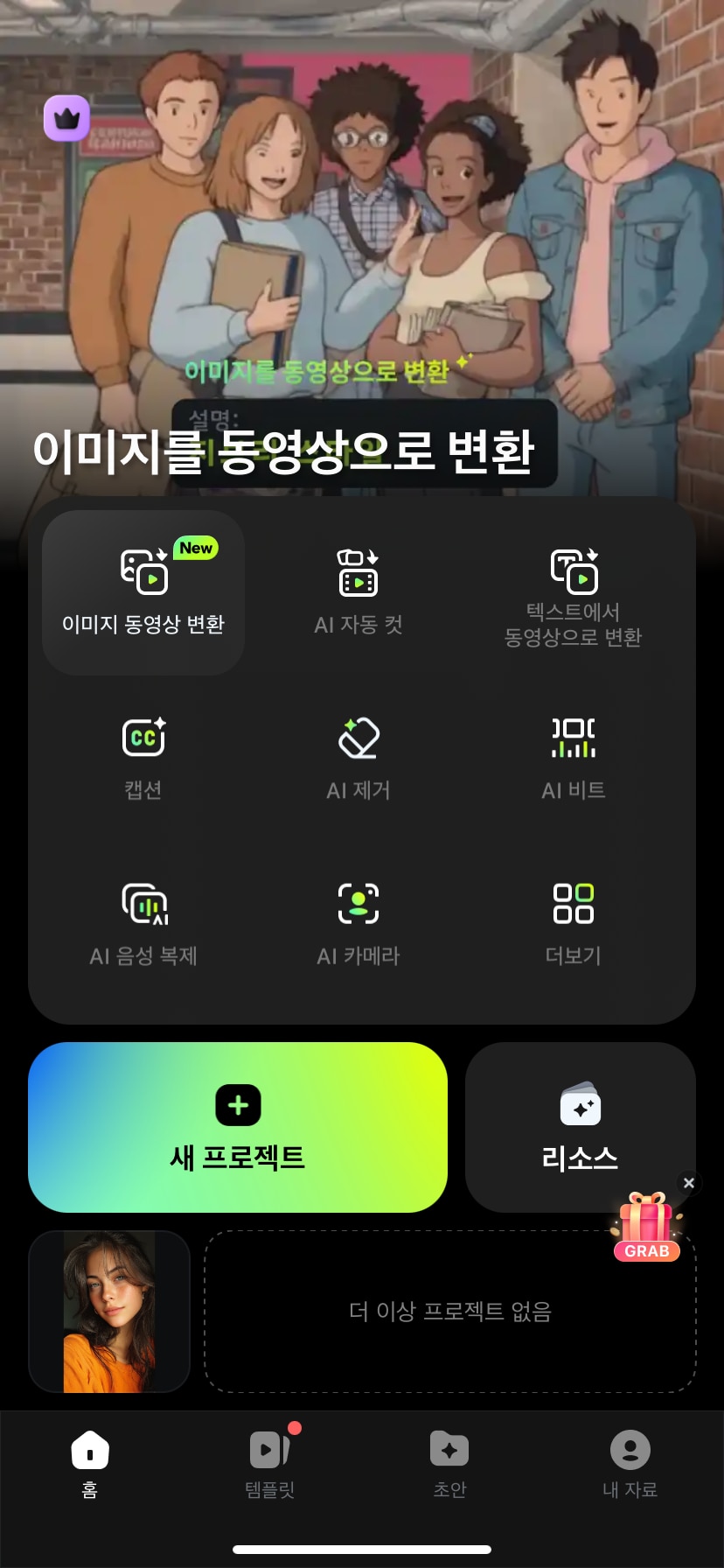
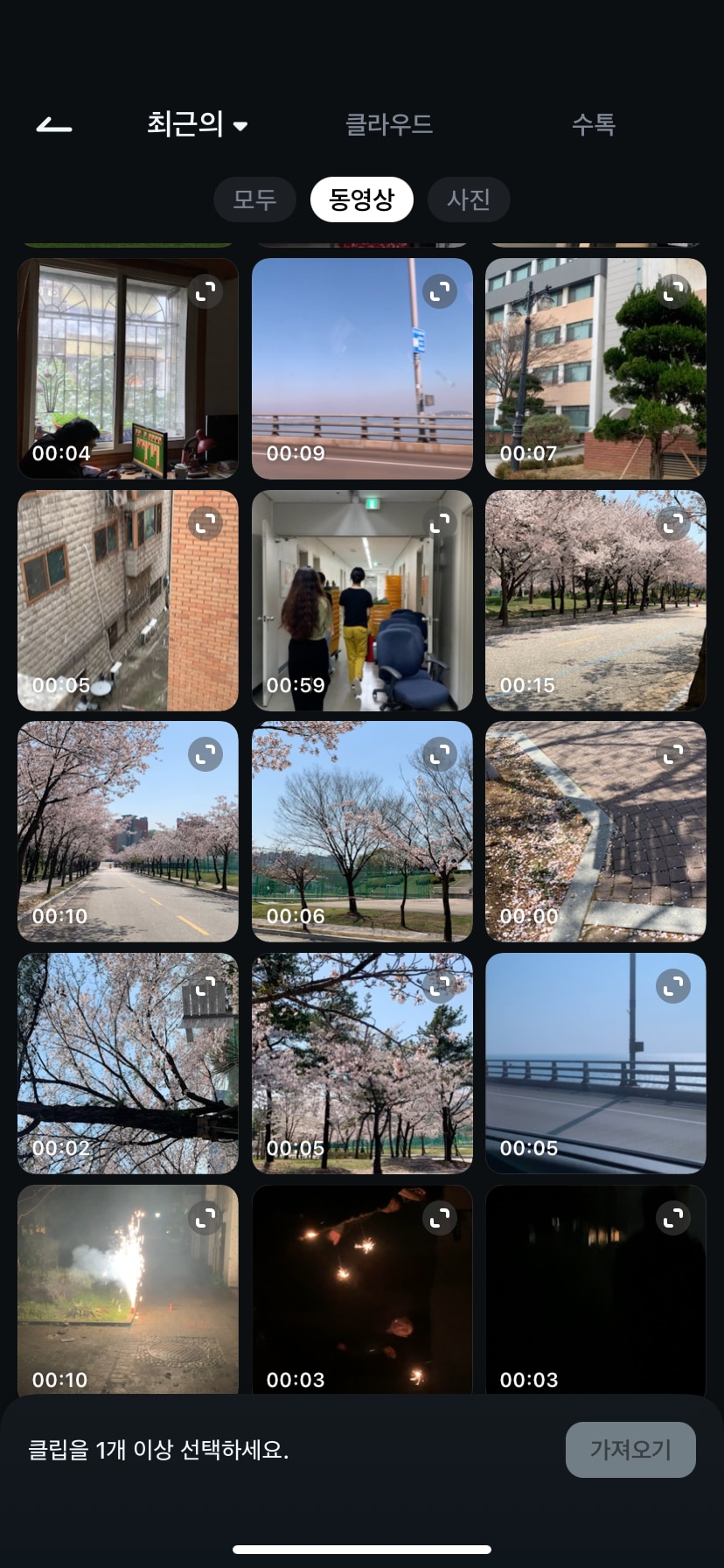
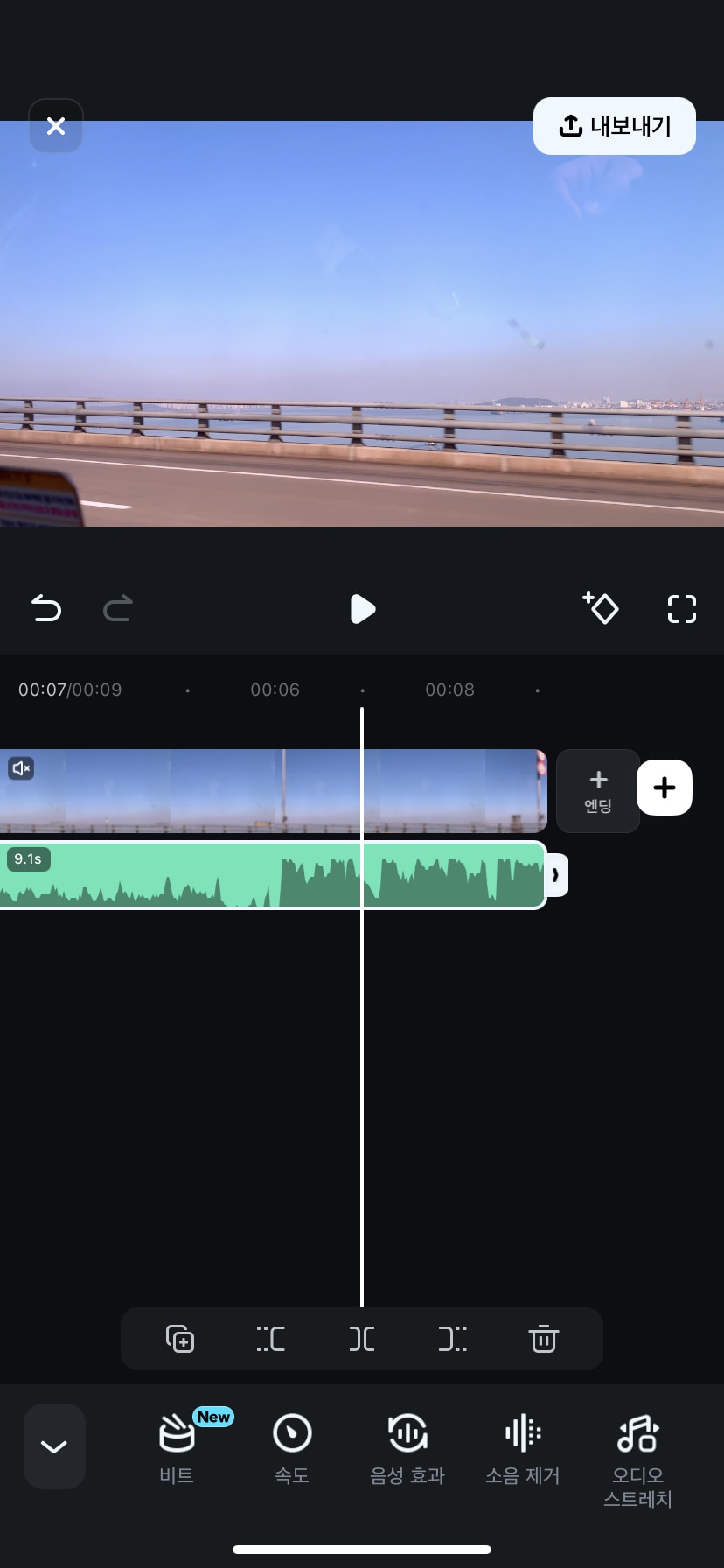
Filmora 데스크톱 버전에서 오디오 늘리기 기능으로 음악 길이 늘리기
- 1단계:프로젝트 열기
- 2단계:오디오 늘리기 도구 활성화
- 3단계:오디오 클립 조정 (필요한 경우)
- 4단계:더 긴 비디오 파일 추가
- 5단계:릴 편집
- 6단계:미리보기 및 결과 내보내기
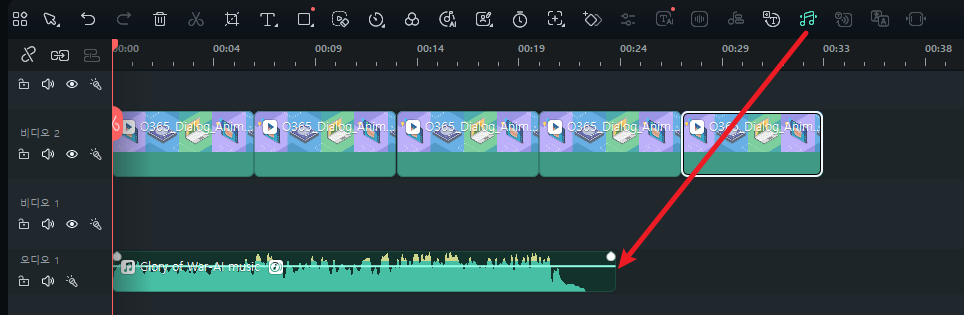
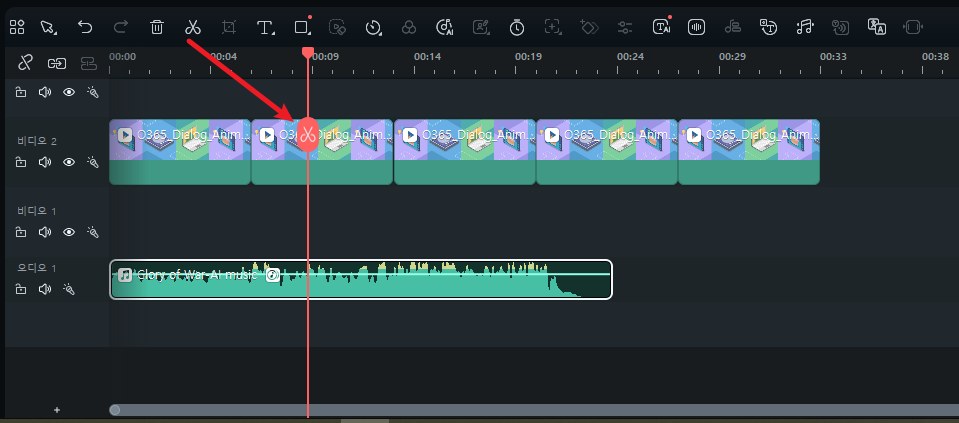
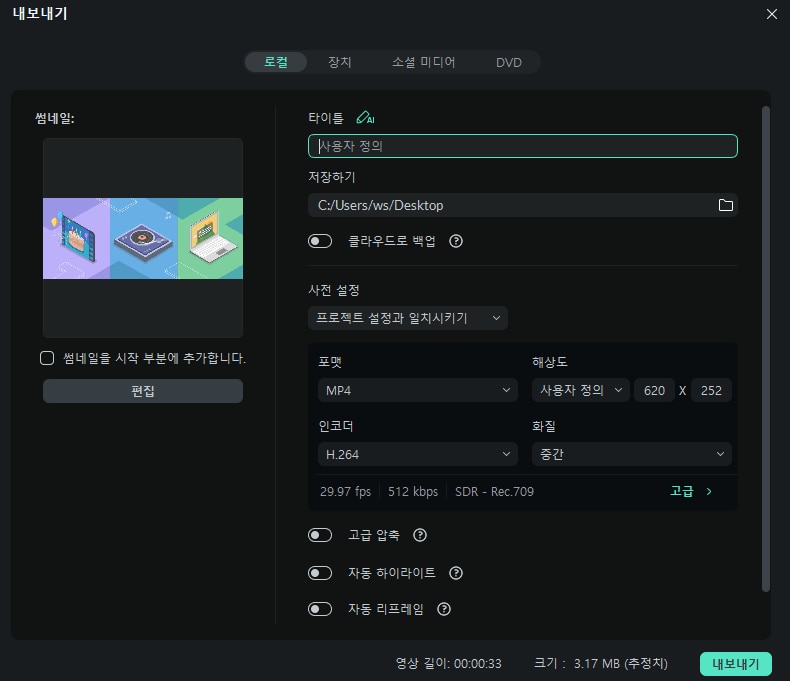
5. 마무리
인스타그램의 음악 길이 제한은 다소 불편할 수 있지만, 다양한 방법으로 극복이 가능합니다. 기본 기능만으로도 인스타 스토리 음악 길게 만들 수 있고, 원더쉐어 필모라를 활용하면 더 정교하고 창의적인 인스타 노래 올리기도 가능합니다.
지금 바로 원더쉐어 필모라를 설치하고, 인스타 스토리나 릴스에서 음악을 자유롭게 활용해보세요. 짧은 음악의 한계를 넘어서, 감성을 담은 나만의 영상을 완성해보세요.
- 이미지 투 비디오 도구로 AI 편집을 빠르고 손쉽게 시작해보세요.
- 판타지부터 빈티지까지, 다양한 스타일의 크리에이티브 템플릿을 자유롭게 둘러보세요.
- 음악, 효과, 전문가용 편집 기능으로 외계인 영상도 멋지게 완성할 수 있어요.
- 완성된 영상은 TikTok, 인스타그램, 유튜브 등에 바로 공유해보세요.



 100% 보안 확인됨 | 구독 필요 없음 | 악성코드 없음
100% 보안 확인됨 | 구독 필요 없음 | 악성코드 없음


